360安全卫士是很多用户在使用电脑的时候都会安装使用的一款电脑安全防护软件,能够通过这款软件使用到很多的安全防护功能,浏览器也是我们使用电脑的时候必备的一些软件,很多朋友在使用浏览器的时候都有发现过自己的默认浏览器以及浏览器的主页都被恶意篡改过,这样的话我们就可以通过360安全卫士中的主页防护功能来进行浏览器的锁定。接下来小编就跟大家分享一下360安全卫士中的主页防护功能要如何使用吧,感兴趣的朋友不妨一起来看看小编分享的方法。
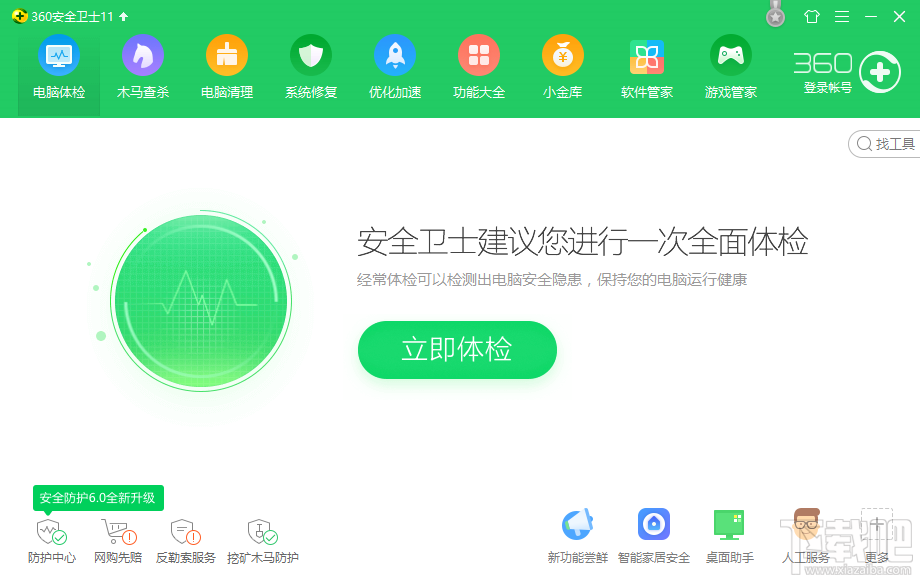 方法步骤
方法步骤1.首先第一步我们打开360安全卫士之后,在软件的主界面右下角找到更多这个选项,然后点击进入到其中。
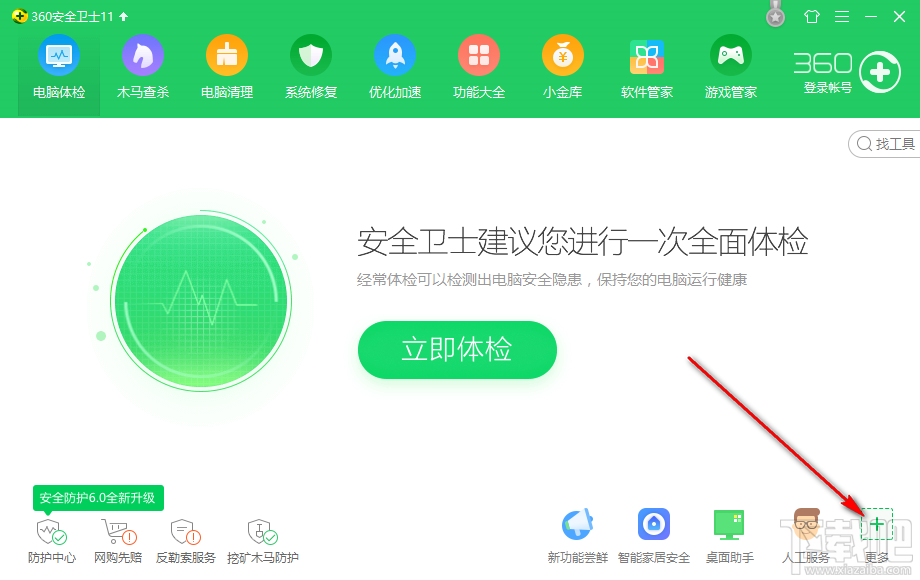
2.点击进入到这个更多界面之后,我们找到主页防护这个功能图标,然后点击进入到主页防护功能界面。

3.点击到主页防护界面之后,我们可以点击界面中的更换主页选项来跟换现在浏览器锁定的主页网页。
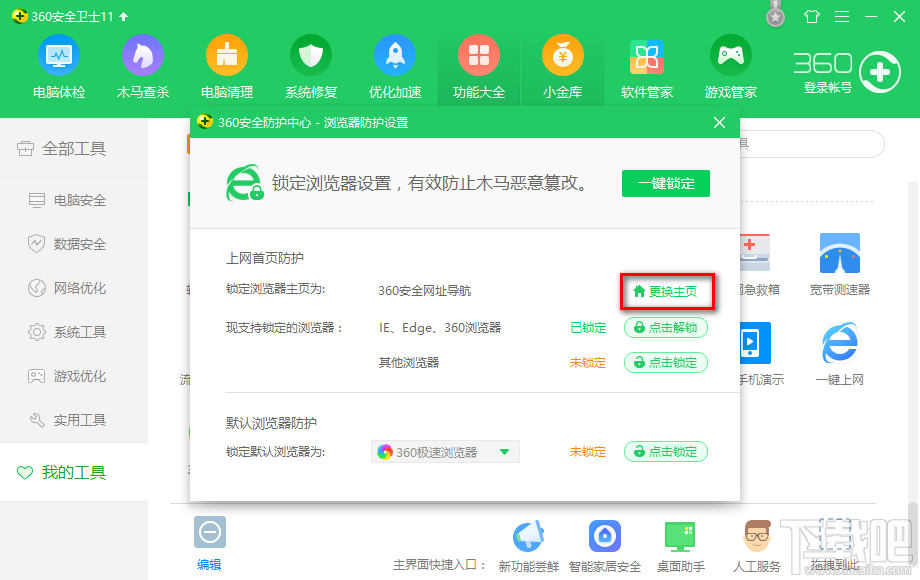
4.设置好浏览器的主页之后,我们点击这个窗口中的一键锁定按钮,点击之后即可锁定浏览器主页的相关设置。
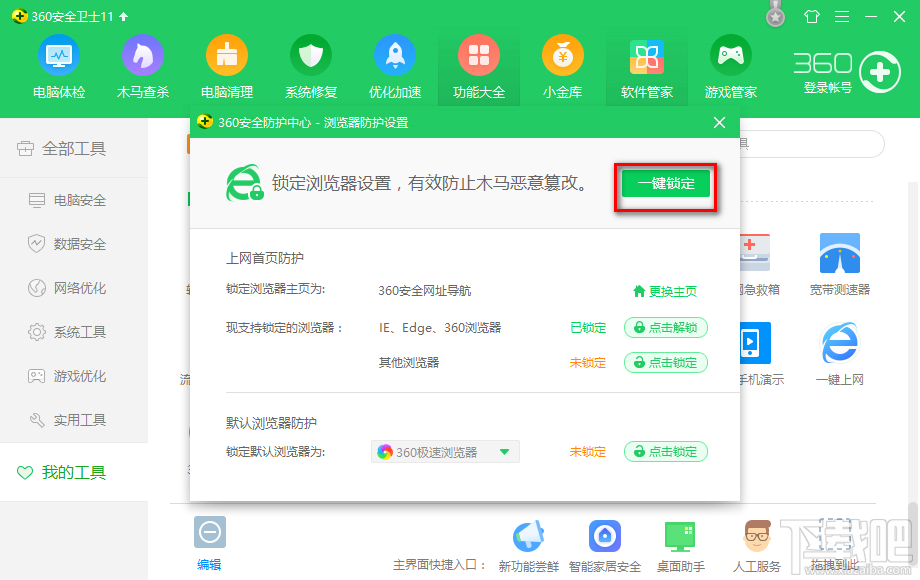
5.点击一键锁定之后,界面中就会全部显示为已锁定了,这样就表示成功使用这个主页防护功能锁定主页了。
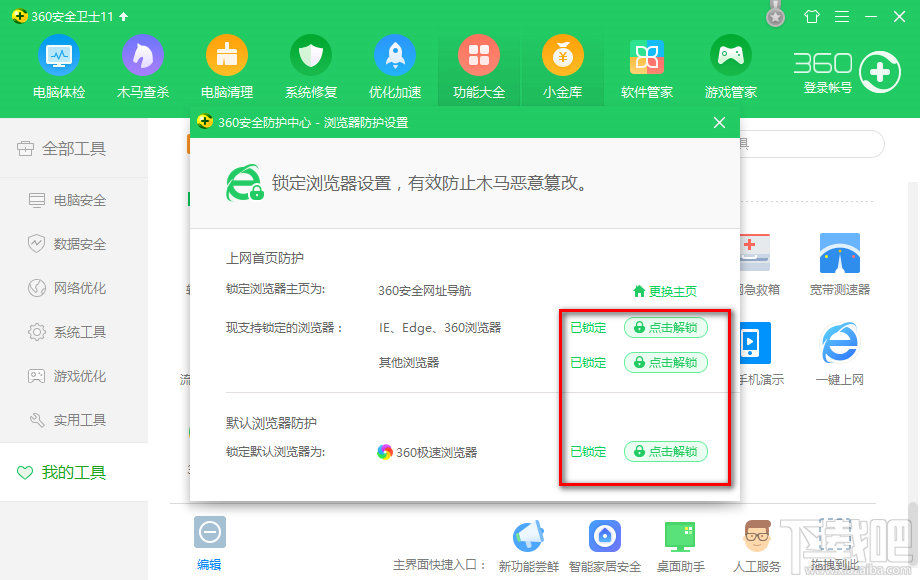
使用上述教程中的操作方法我们就可以通过360安全卫士这款软件来使用主页防护功能了,还有不知道要如何进行设置的朋友可以试一试这个方法,希望这篇教程能够帮助到大家。


